Ako odstrániť rýchly prístup z vodiča Windows 10
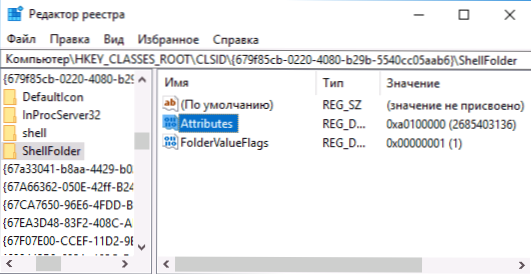
- 2336
- 449
- Zoltán Maslo
Vo vodiči Windows 10 na paneli vľavo je položka „rýchly prístup“, ktorá rýchlo otvorí niektoré systémové priečinky a obsahujú často používané priečinky a posledné súbory. V niektorých prípadoch môže užívateľ chcieť odstrániť panel s rýchlym prístupom z vodiča, nebude to však možné urobiť so systémovými nastaveniami.
V týchto pokynoch - podrobne o tom, ako odstrániť rýchly prístup v vodiči, ak to nie je potrebné. Môže sa tiež hodiť: Ako odstrániť OneDrive z vodiča Windows 10, ako odstrániť objekty hlasitosti v „Tento počítač“ v systéme Windows 10.
POZNÁMKA: Ak chcete iba odstrániť často používané priečinky a súbory, ponechajte panel s rýchlym prístupom, môžete to urobiť ľahšie pomocou príslušných nastavení vodiča, pozri: Ako odstrániť často používané priečinky a posledné súbory vo vodiči Windows 10.
Odstráňte panel s rýchlym prístupom pomocou editora registra
Aby ste odstránili položku „rýchly prístup“ z vodiča, budete sa musieť uchýliť k zmene parametrov systému v registri Windows 10.
Postup bude nasledujúci:
- Stlačte klávesy Win+R na klávesnici, zadajte Nadobudnúť a kliknite na Enter - Tým sa otvorí redaktor registra.
- V editore registra prejdite do sekcie HKey_classes_root \ clsid \ 679f85cb-0220-4080-B29B-55405AAB6
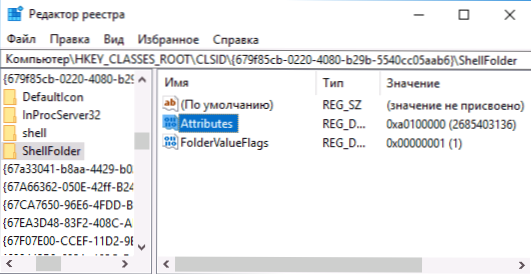
- Stlačte pomocou pravého tlačidla myši s názvom Táto časť (na ľavej strane editora registra) a v kontextovej ponuke vyberte položku „rozlíšenie“.
- V nasledujúcom okne kliknite na tlačidlo „navyše“.

- V hornej časti nasledujúceho okna v poli „Majiteľ“ poľa „Zmena“ a v nasledujúcom okne zadajte „Administrators“ (v pôvodne anglickej -jazykovej verzii Windows - Administrators) a kliknite na tlačidlo OK. v poriadku.
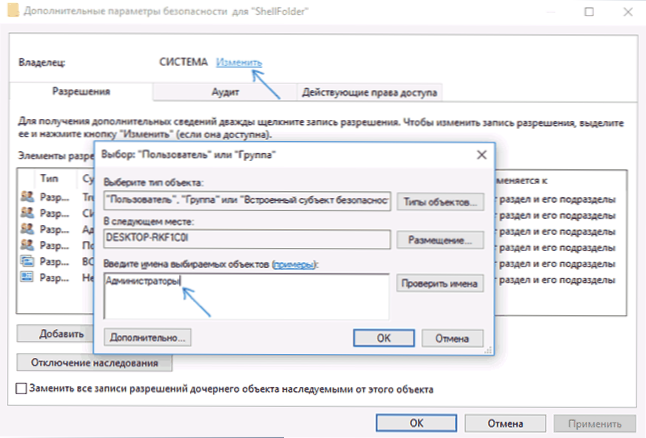
- Povolenia vrátite znova do sekcie registra. Uistite sa, že položka „Administrators“ je vybraná v zozname, nastaviť pre túto skupinu „Úplný prístup“ a kliknite na tlačidlo „OK“.
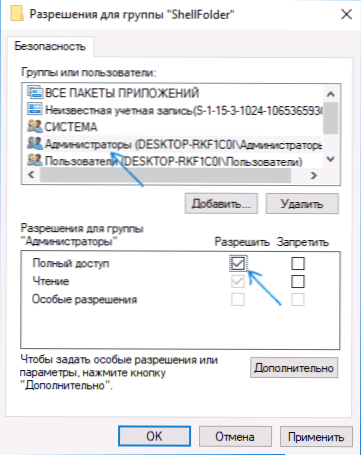
- Vrátite sa k redaktorovi registra. Dvakrát kliknite na parameter „Atribúty“ v pravom paneli editora registra a nastavte preň hodnotu A0600000 (v systéme hexadecimálnych čísel). Kliknite na OK a zatvorte editora registra.

Ďalšou akciou, ktorú treba urobiť, je nakonfigurovať vodiča tak, aby sa „neskúšal“ otvoriť odpojený panel s rýchlym prístupom (inak chybová správa „nezistí“). Ak to chcete urobiť, postupujte podľa nasledujúcich krokov:
- Otvorte ovládací panel (v vyhľadávaní na paneli úloh začnite vytáčať „ovládací panel“, kým sa nenájde požadovaný bod, potom ho otvorte).
- Uistite sa, že v ovládacom paneli v polí „Zobraziť“ sú nainštalované ikony “, nie„ kategória “a otvorte položku„ Parametre prieskumníka “.
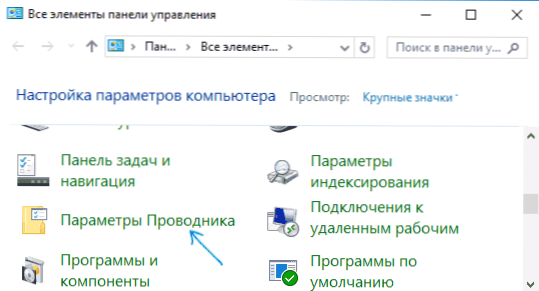
- Na karte „Všeobecné“ v bode otvorte vodiča pre „Inštalácia“ tohto počítača “.
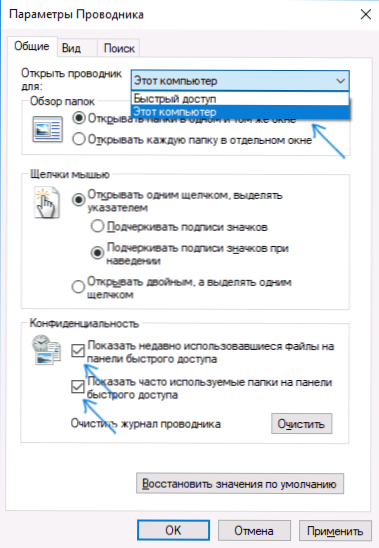
- Môže tiež mať zmysel odstrániť obe značky v bode „Ochrana osobných údajov“ a kliknúť na tlačidlo „Clean“.
- Použiť nastavenia.
To je všetko pripravené, zostáva buď na reštartovanie počítača, alebo reštartovať dirigent: Ak chcete reštartovať vodiča, môžete prejsť na dispečer úloh Windows 10, vyberte „Prieskumník v zozname procesov“ a kliknite na tlačidlo „Reštartovať“.
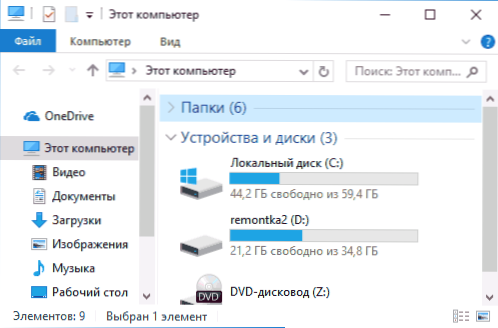
Potom, keď je dirigent otvorený prostredníctvom ikony na paneli úloh, „tento počítač“ alebo kľúče Win+E, otvorí sa „tento počítač“ a bod „rýchly prístup“ bude odstránený.
Ďalšia jednoduchá metóda: Vytvorte registračný súbor s nasledujúcim obsahom a použite ho na systém a potom reštartujte vodiča alebo reštartujte počítač.
Editor registra systému Windows Verzia 5.00 [HKEY_LOCAL_MACHINE \ Softvér \ Microsoft \ Windows \ CurrentVersion \ Explorer] "HubMode" = DWord: 00000001
- « Aký druh procesu MSMPeng.exe a prečo načíta procesor alebo pamäť
- Zálohovanie v agentovi Veeam pre Microsoft Windows zadarmo »

